Uklonite upit za potrebnu akciju tijekom povezivanja na WiFi mrežu
Ponekad ste možda primijetili da vaš Windows 10 prikazuje upit za radnju potrebna(Action needed) tijekom povezivanja na WiFi mrežu. To se može dogoditi nakon nadogradnje sustava Windows(Windows Upgrade) ili tijekom povezivanja na novu WiFi mrežu. Ovo je zapravo dobro jer vas čini svjesnim da se vaše računalo pokušava spojiti na mrežu. Ali što ako ga nastavite vidjeti čak i za stare pouzdane mreže? Ako se suočite s ovim problemom, možda biste trebali razmisliti o onemogućavanju ovog upita - iako to nije nešto što bismo željeli savjetovati.
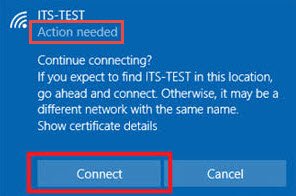
Onemogućite prompt Potrebna radnja(Action Needed) tijekom povezivanja na WiFi
Ako na vašem radnom mjestu postoji korporativna Wi-Fi postavka i njegova mreža ima više krajnjih točaka, velike su šanse da se vaše računalo neće automatski povezati s njim. Također, nakon otvaranja popisa bežičnih mreža, ispod SSID -a za poslovnu mrežu možete primijetiti poruku " Potrebna radnja ". (Action needed)Kada kliknete na mrežu i pritisnete 'Poveži' – otvara se web preglednik s praznom karticom.
Prvo, bitno je da shvatimo da ovo ponašanje nije slučajno, već se događa namjerno. Windows koristi nešto poznato kao usluga Network Location Awareness ( NLA ) za otkrivanje svojstava mreže i određivanje načina upravljanja vezama s tom mrežom. Ova se usluga, pak, oslanja na komponentu pod nazivom NCSI ili indikator statusa mrežne povezanosti(Network Connectivity Status Indicator) . NCSI je taj koji određuje je li se računalo uspješno spojilo na mrežu i ima li mreža intranet ili internetsku povezanost. Sve promjene u mrežnim sučeljima mogu pokrenuti prompt ' Potrebna radnja '. (Action Needed)Da biste to popravili, morat ćete onemogućiti NCSIaktivne ili pasivne sonde koje koristi NCSI komponenta.
Možete onemogućiti NCSI aktivne ili pasivne sonde putem
- registar
- Objekti grupne politike (GPO).
1] Onemogućavanje NCSI(Disabling NCSI) sonde putem registra
Za onemogućavanje NCSI Active probe putem registra(Registry) , pritisnite Win+R u kombinaciji da biste otvorili dijaloški okvir Pokreni .(Run)
Upišite "regedi.exe" u prazno polje okvira i pritisnite "Enter".
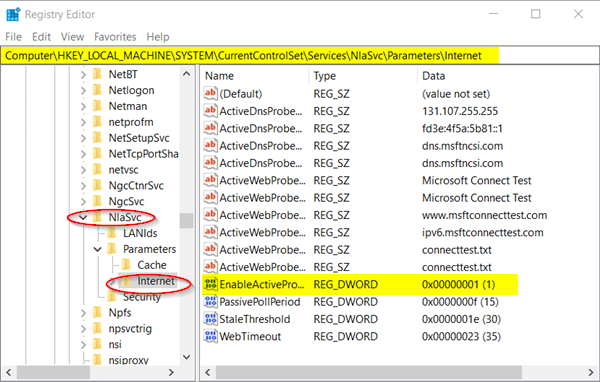
U prozoru Registry koji se otvori, idite na sljedeću adresu staze –
HKEY_LOCAL_MACHINE\SYSTEM\CurrentControlSet\Services\NlaSvc\Parameters\Internet
Prijeđite na desno okno ključa internetskog(Internet) registra i potražite sljedeći unos – EnableActiveProbing DWORD registra (REG_DWORD).
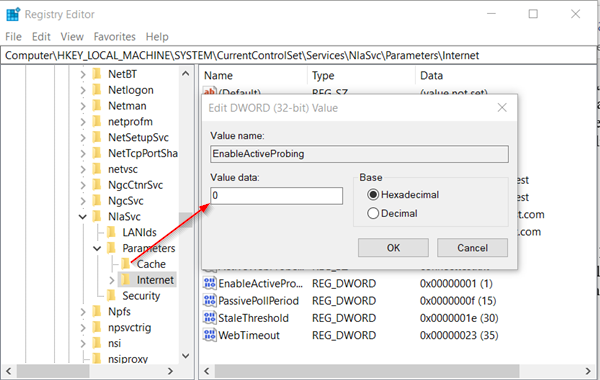
Prema zadanim postavkama, vrijednost za ovaj unos je postavljena na 1 .
Dvaput(Double) kliknite na njega kako biste izmijenili njegove podatke o vrijednosti(Value) i u okviru ' Uredi string(Edit String) ' koji se pojavi promijenite njegovu vrijednost u ' 0 '.
Pritisnite gumb ' OK ' i izađite iz uređivača registra(Registry Editor) .
Također, idite na-
HKLM\Software\Policies\Microsoft\Windows\NetworkConnectivityStatusIndicator
Prijeđite na desno okno i stvorite novu DWORD (32-bitnu) vrijednost(Value) ' NoActiveProbe '.
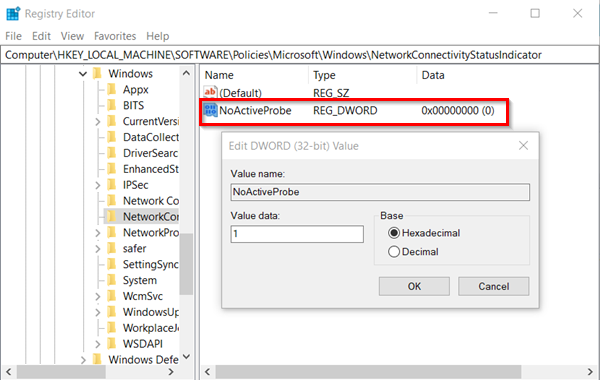
Sada dvaput kliknite na DWORD vrijednost(DWORD Value) i promijenite je iz 0 u 1.
Sada, za onemogućavanje NCSI pasivne(NCSI Passive) sonde putem registra(Registry) , idite na sljedeću adresu staze -
HKLM\Software\Policies\Microsoft\Windows\NetworkConnectivityStatusIndicator.
Tamo desnom tipkom miša kliknite prazno područje i stvorite novu DWORD (32-bitnu) vrijednost(Value) – DisablePassivePolling.
Dvaput kliknite na ovu vrstu ključa i u okviru za uređivanje niza(Edit String) koji se pojavi promijenite vrijednost iz 0 u 1. Decimalno 1 (true)
U zadanoj konfiguraciji registra(Registry) , ovaj unos registra ne postoji. Morate ga stvoriti.
2] Onemogućavanje NCSI probe(Disabling NCSI Probes) putem objekata grupne politike(Group Policy Objects)
Za onemogućavanje NCSI aktivne(NCSI Active) sonde putem GPO -a ,
Otvorite dijaloški okvir ' Pokreni(Run) ', u njegovo prazno polje upišite ' gpedit.msc ' i pritisnite ' (gpedit.msc)Enter'.
Kada se otvori prozor Uređivač pravila grupe , idite na sljedeće mjesto,
Computer Configuration\Administrative Templates\System
Proširite mapu ' Sustav(System) ' i odaberite ' Upravljanje internetskom komunikacijom(Internet Communication Management) '.
Kliknite na ' Upravljanje internetskom komunikacijom(Internet Communication Management) ' kako biste podmapu ' Postavke(Internet Communication settings) internetske komunikacije ' učinili vidljivom.
Kliknite ga i ispod prozora ' Postavke ' s desne strane odaberite (Setting)'Isključi aktivne testove indikatora statusa mrežne veze sustava Windows'(‘Turn off Windows Network Connectivity Status Indicator active tests’ ) i označite krug 'Omogućeno' ( ‘Enabled’ ).
Slično, da biste koristili pravila grupe(Group Policy) za onemogućavanje NCSI pasivnih sondi, konfigurirajte sljedeći GPO:
Computer Configuration\Administrative Templates\Network
Proširite mapu Mreža kako biste podmapu ' Indikator mrežne veze(Network Connectivity Status Indicator) ' učinili vidljivom.
Dvokliknite ' Specify passive prolling(Specify passive polling) status' i označite krug ' Omogućeno' .(Enabled’)
Zatvorite i izađite iz GPO Editora.
Pod svojom Wi-Fi mrežnom vezom više ne biste trebali vidjeti poruku " Potrebna radnja ".(Action needed)
Related posts
Kako riješiti probleme s WiFi-om u sustavu Windows 11/10
Je li WiFi siguran za vaše zdravlje i kod kuće?
Kako postaviti WiFi domet Extender, Booster i Repeater
Kako izmjeriti snagu WiFi signala u sustavu Windows 10
Windows se ne povezuje na WiFi pri pokretanju
Kako resetirati GoPro Wi-Fi lozinku
Najbolji besplatni alati za WiFi mrežni skener za Windows 11/10
NetSurveyor: WiFi skener i alat za otkrivanje mreže za PC
Što su FragAttacks? Kako zaštititi svoj WiFi od FragAttacks-a?
Lozinka za WiFi ne radi na tipkovnici koja nije QWERTY u sustavu Windows 10
Kako dobiti besplatan WiFi bilo gdje na prijenosnom računalu ili telefonu
Kako pronaći lozinku za WiFi u sustavu Windows 11/10
Niska snaga Wi-Fi signala u sustavu Windows 11/10.
Prijeđite na najjači WiFi signal: promijenite agresivnost WiFi roaminga
Kako provjeriti postavke Wi-Fi mrežnog adaptera u sustavu Windows 11/10
Kako spojiti dva prijenosna računala koristeći WiFi za igranje LAN igrica
Saznajte tko koristi vašu WiFi bežičnu mrežnu vezu
Kako stvoriti izvješće o Wi-Fi mrežnom adapteru u sustavu Windows 10
Kako prenijeti GoPro datoteke koristeći Wi-Fi na Windows PC
Napravite prečac na radnoj površini za prebacivanje na određenu WiFi mrežu u sustavu Windows 10
